怎么解决win7乱码的问题?
- 分类:教程 回答于: 2015年10月21日 00:00:00
小编最近有了解到有用户系统重装win7后会出现乱码的问题,那么win7乱码要怎么解决?在哪里解决?想知道怎么解决win7乱码的问题吗?接下来看看小编整理的教程吧,一般人看不见的哟。
乱码出现在...比如:迅雷,即使勉强安装好也无法轻松使用。打开其他软件也都是出现奇怪的符号字体,完全看不懂的样子。其实,Windows 7自身已经提供了完善的解决方案了。
一、Windows 7乱码问题来自哪里
有网友安装的是我提供的简体中文版本的Windows 7旗舰版,按理是可以顺利兼容简体软件的,然而问题就出在网页对默认的安装设置进行了修改。因为这位朋友经常使用繁体软件,她将系统的“区域和语言”的“格式”、“位置”、“默认输入语言”、“非Unicode程序的语言”都设置成了他们使用起来更加顺手的字体。
我们知道Unicode也可称为统一码,为每种语言的每个字符设置了统一且唯一的二进制编码,以满足跨语言、跨平台进行文本转换处理的要求,然而,还是有不少程序并不支持该编码,这时就有必要设置非Unicode程序使用的语言编码了。像迅雷这样的软件就支持简体中文编码,而不支持Unicode,当设置了非Unicode就会出现乱码,同理,将非Unicode设置为简体后,很多不支持Unicode的繁体软件也会出现乱码。这个乱码问题难道是两难的吗?其实,我们使用Windows 7的语言包补丁安装功能就可以顺利解决。
二、解决Windows 7乱码
1.安装合适的语言包
首先,要能安装多种语言包的Windows 7只能是旗舰版或者企业版,接着我们就来解决这个问题吧。我们点击“开始-Windows Update”打开自动更新窗口。
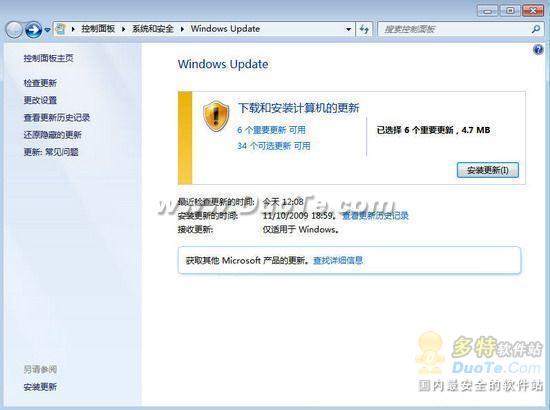
在窗口中点击“34个可选更新”链接,在可以下载安装的语言包列表中选择“繁体中文语言包”,确定即可。
回到刚才的窗口点击“安装更新”按钮开始下载安装。
安装完语言包补丁需要重启。重启的过程需要配置补丁。
2.合理设置区域和语言
安装完繁体中文语言后,我们还需要进行合理的配置。进入控制面板的“时钟、语言和区域”选项,选择“管理”选项,将“非Unicode程序中所使用的当前语言”设置为“中文简体”。
该设置需要重启计算机。接着我们安装所有的简体软件,比如:迅雷、QQ等,这时这些软件的乱码已经消失了。
而且系统界面已经变成了繁体中文的了。
由于以后日常使用的软件基本是繁体的,我们再次通过“时钟、语言和区域”选项将“非Unicode程序中所使用的当前语言”设置为“香港繁体”。再次重启系统后即可设置完成了。这时就可以正常安装使用繁体中文软件,以后再次安装简体中文软件需重新设置“非Unicode程序中所使用的当前语言”为简体中文。
类似的问题也常会出现在Windows其他版本,比如:Windows XP,解决方法是接近的,不过,Windows 7的多语言包安装功能还是要比以前的系统方便了许多了。小编还知道很多用户重装系统之后win7待机断网怎么办呢?
想了解更多精彩教程吗?敬请关注“小白一键重装系统”官网。
 有用
26
有用
26


 小白系统
小白系统


 1000
1000 1000
1000 1000
1000 1000
1000 1000
1000 1000
1000 1000
1000 1000
1000 1000
1000 1000
1000猜您喜欢
- 小白一键重装系统好用吗2022/06/08
- 台式机硬盘装系统教程2017/03/14
- win10笔记本装win7图文教程2017/03/05
- 电脑卡重装系统可以解决吗..2023/02/10
- win7自带虚拟光驱在哪2016/09/19
- 宽带连接错误711解决办法2015/06/02
相关推荐
- 电脑系统坏了如何重装系统修复..2022/02/17
- 笔记本电脑系统下载安装的步骤教程..2021/11/08
- xp系统重装大师使用教程2016/11/03
- 系统重装后怎么恢复以前的文件..2022/10/03
- 本地连接正在获取网络地址..2015/06/15
- 联想笔记本电脑重装系统教程..2020/07/29

















